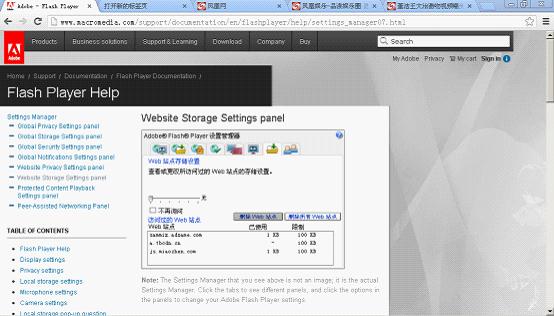萬盛學電腦網 >> 媒體工具 >> Office2013右鍵菜單SkyDrive為灰色解決辦法
Office2013右鍵菜單SkyDrive為灰色解決辦法
很多網友發現,在安裝完Office 2013後,右鍵菜單裡會多出一個灰色的SkyDrive Pro。而且讓人不解的是,即便安裝了最新版SkyDrive,這個選項也不會變黑,仍然是拒你沒商量,那麼該如何處理這個問題呢?這裡筆者提供兩個思路供大家選擇。
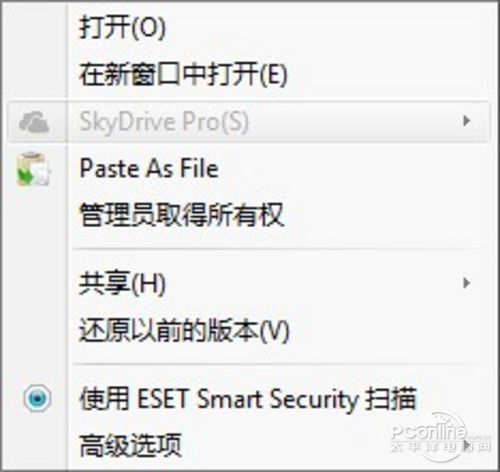
圖1 注意過這個灰色的SkyDrive Pro麼?
1. 刪除篇
這個方法主要適合那些並不需要SkyDrive的網友,既然不需要,咱也就沒必要留它在屏幕上礙眼了。具體方法是,首先按下Win+R輸入 “regedit”進入注冊表編輯器,然後找到“HKEY_CLASSES_ROOTAllFilesystemObjectsshell”,在該子 鍵下找到名為“SPFS.ContextMenu”的下級子鍵,刪除這個子鍵。OK!現在注銷或者重啟一下電腦吧,再次進入系統後,右鍵菜單中的 “SkyDrive Pro”便不再出現了。
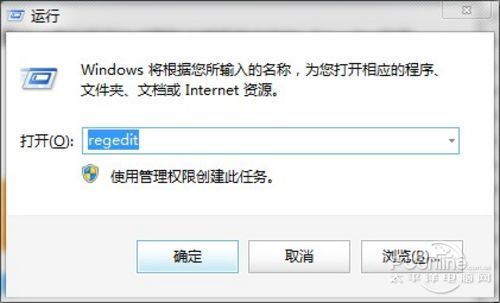
圖2 打開注冊表編輯器
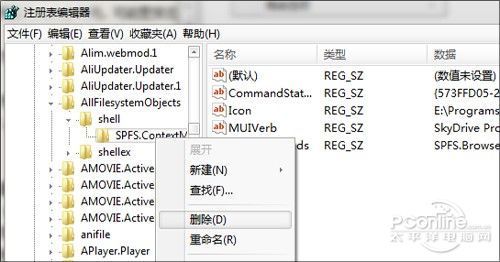
圖3 刪除對應鍵值
2. 激活篇
當然以上方法僅適合那些並不需要SkyDrive的網友。如果你喜歡這項功能,並且希望更好地利用它,還是應該換一個思路,試著把它激活吧。
具體操作還是通過注冊表編輯器,同樣定位到“HKEY_CLASSES_ROOTAllFilesystemObjectsshell SPFS.ContextMenu”。所不同的是,這次不是將整個子鍵刪除,而是雙擊右側窗格中的“CommandStateHandler”,並將它 的“數值數據”一欄清空。
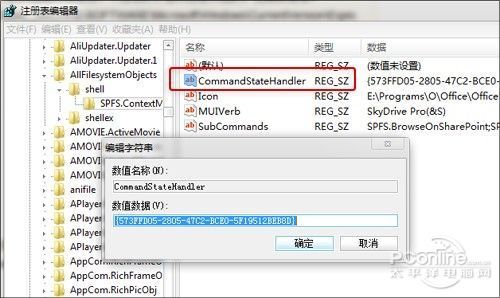
圖4 將“CommandStateHandler”鍵值清空
接下來再轉到“HKEY_LOCAL_MACHINESOFTWAREMicrosoftWindowsCurrentVersion ExplorerCommandStoreshell”。依次將下列四個子鍵“SPFS.BrowseOnSharePoint”、 “SPFS.CopyLink”、“SPFS.ResolveError”和“SPFS.Share”的“CommandStateHandler”鍵值 清空,方法同上。
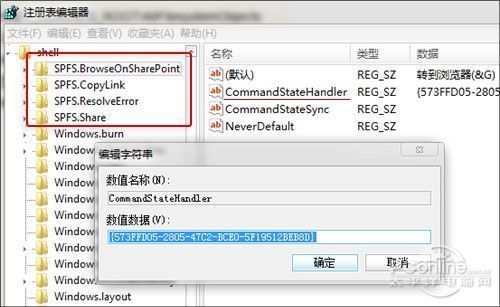
圖5 再將上圖四個子鍵的“CommandStateHandler”鍵值清空
無須重啟,當我們再次打開右鍵菜單時,你會發現那個曾經讓你頭疼的SkyDrive Pro終於可以用了!
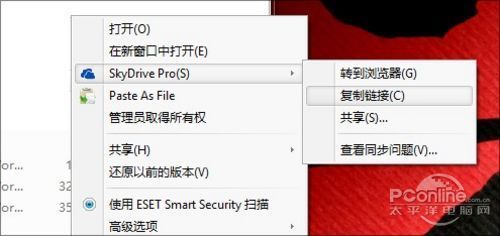
圖6 右鍵菜單已經可以用了
小知識:SkyDrive和SkyDrive Pro區別
很多人都以為這兩款軟件應該是同一組產品,但事實上……不是!通俗點說,SkyDrive是微軟公司推出的一項雲存儲服務,通過Windows Live帳號登錄,可以讓用戶上傳自己的圖片、文檔到SkyDrive中存儲。而SkyDrive Pro則是Office 2013中的一個組件,用以將文檔同步到SharePoint文檔庫中。但需要明確一點的是,Office 2013中的SkyDrive Pro其實與SkyDrive並不相同,它實際上應該是Office Groove的升級版本。
- 上一頁:先鋒1000打碟機教程
- 下一頁:解決迅雷7崩潰的N個方法匯總